| エクセル実践塾 > 特集「条件付き書式」 |
条件付き書式を使って、計算結果がエラーのセルを非表示にする
ISERROR関数による条件式を使えば、エラーの表示されたセルを、表示されず印刷されない状態にできますIS関数の一つ、ISERROR関数は、対象セルが任意のエラー値 (#N/A、#VALUE!、#REF!、#DIV/0!、#NUM!、#NAME? または #NULL! のいずれか) であるときにTRUEを返します。 このISERROR関数による条件式を使えば、エラーを視認できない白色で表示できるようになります。白色で表示すると、画面で非表示になるとともに、一般的なプリンタでは印刷されることもありません 。 |
|
|
|
|
|
Excel 2013/2010/2007の場合 | Excel 2003/2002の場合 |
|
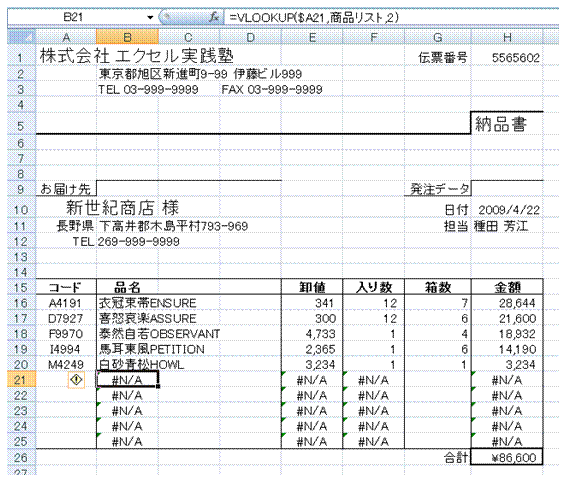 |
①VLOOKUP関数式など、他のセルを参照するような計算式は、対象セルが空のときにエラーが表示されることがあります作例では、「品名」と「卸値」、「入り数」には、「コード」を参照するVLOOKUP関数式が設定されています。そのため、「コード」に何も入力されていないときに、エラーが表示されてしまいます。 ちなみに、H26セルの合計金額が、エラー値を含むセル範囲を合計しながら正しく表示されているのは、次のようなSUMIF関数式を使っているからです。 =SUMIF(G16:G25,">0",H16:H25) 条件によって評価するセル範囲として「箱数」を指定することで、「箱数」が0のときの「金額」を合計しないようにしてあります。 |
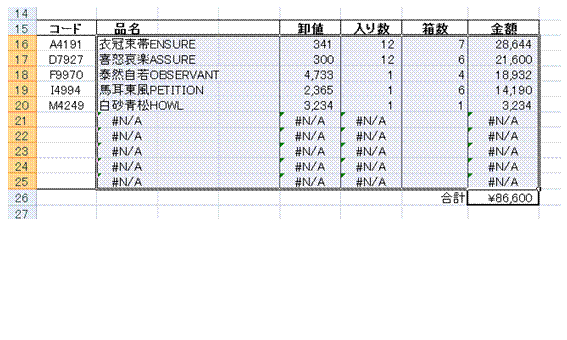 |
②エラー値の表示される可能性のあるセル範囲を選択します作例ではエラー値の表示されない「箱数」も含めて、大きくセル範囲を選択しています。 |
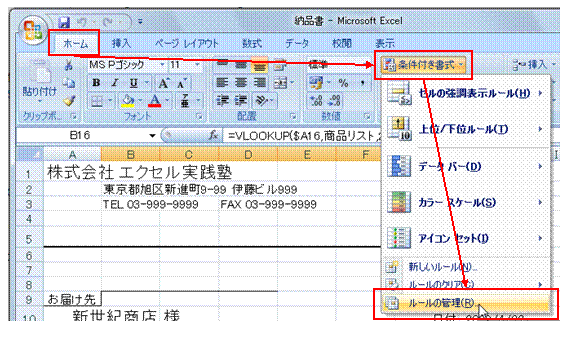 |
③「ホーム」タブの「条件付き書式」ボタンから「ルールの管理」を選びます |
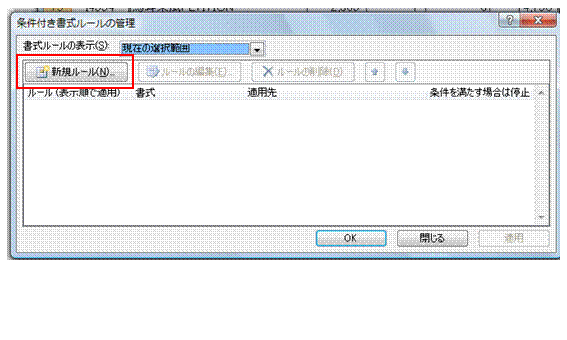 |
④「新規ルール」ボタンをクリックします
|
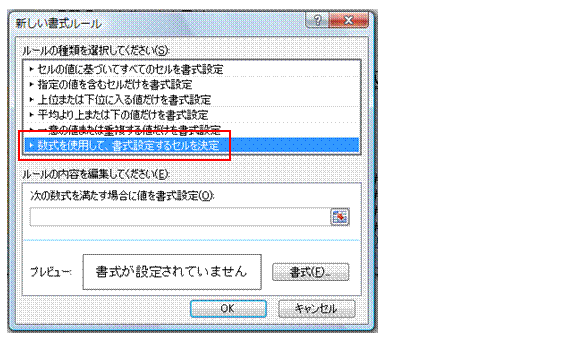 |
⑤「数式を使用して、書式設定するセルを決定」を選びます |
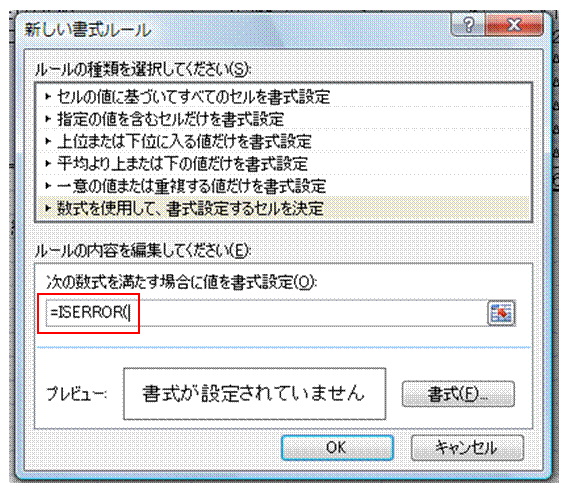 |
⑥数式欄に半角で「=ISERROR(」と入力します |
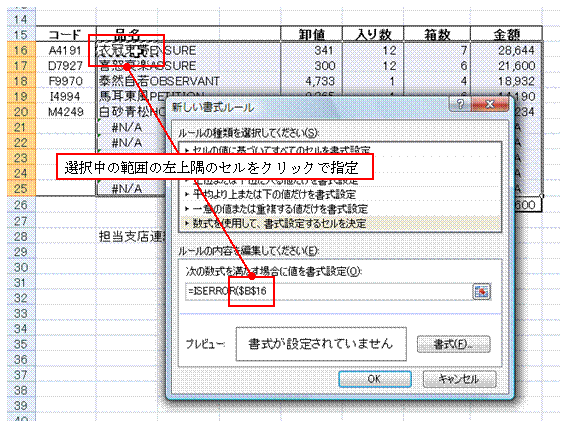 |
⑦選択中のセル範囲の左上隅のセルをクリックしますセル範囲を選択しているときには、その左上隅のセルが、条件付き書式の基準となります。 |
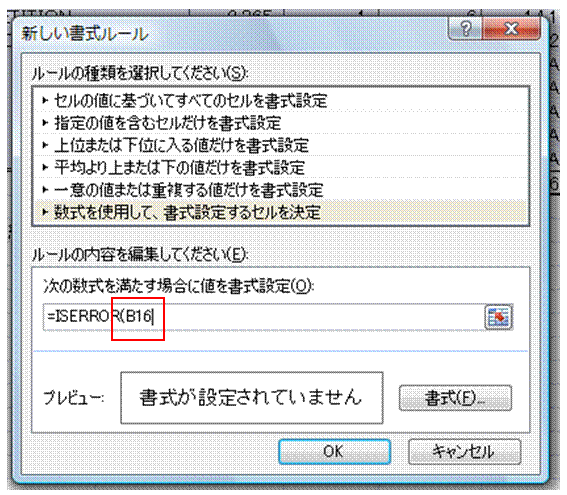 |
⑧F4キーを3度押して、セル番地の絶対指定を解除します |
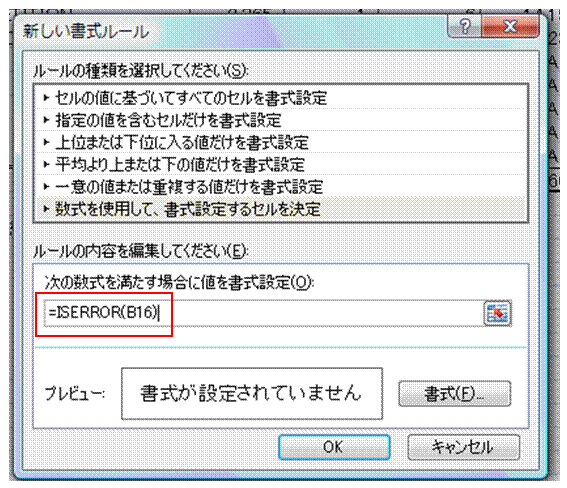 |
⑨セル番地に続けて、半角で「)」と入力し、条件式を完成します |
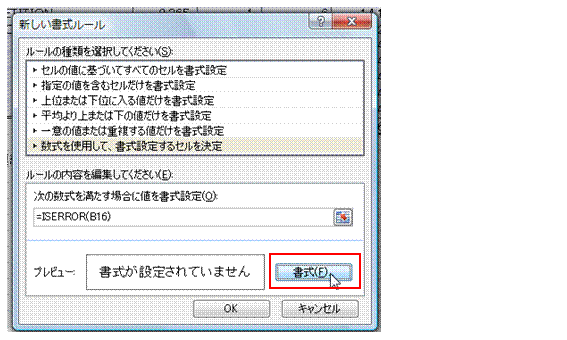 |
⑩「書式」ボタンをクリックします |
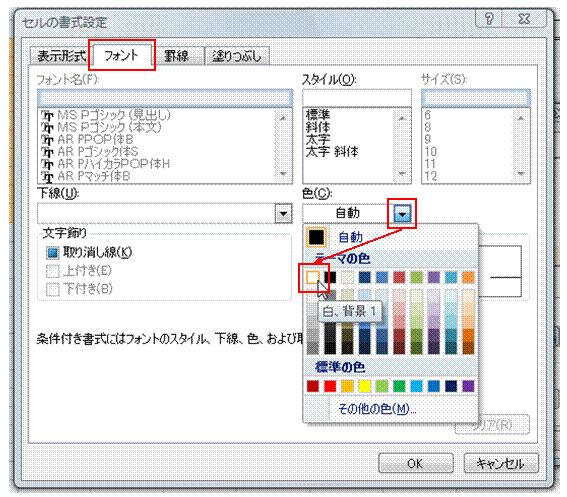 |
⑪「フォント」タブで、「色」を「白」に設定して、「OK」ボタンをクリックします |
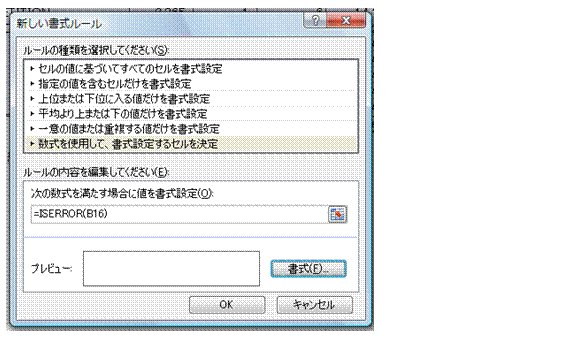 |
⑫「OK」ボタンをクリックして、「新しい書式ルール」ダイアログボックスを閉じます |
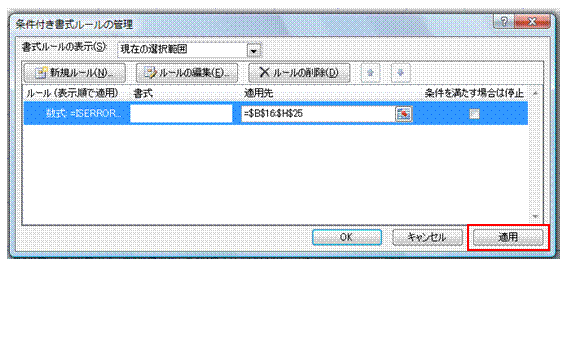 |
⑬「適用」ボタンをクリックします |
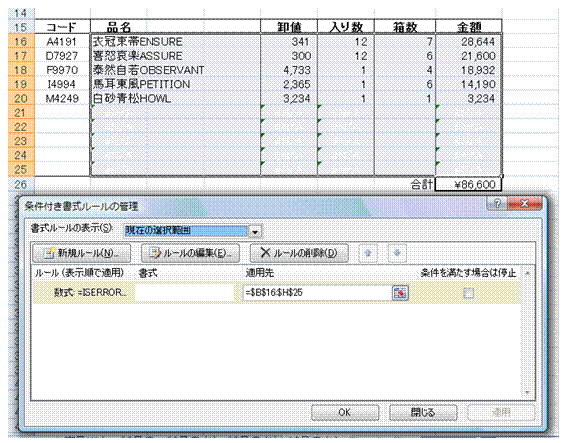 |
⑭エラー値が白色で表示されるのを確認できたら、「閉じる」ボタンで「条件付き書式ルールの管理」ダイアログボックスを閉じますセルを選択しているときには、白色で表示されるエラー値は反転表示されます。セルが選択されていなければ、白色なので、視認できず、非表示の状態となります。 |
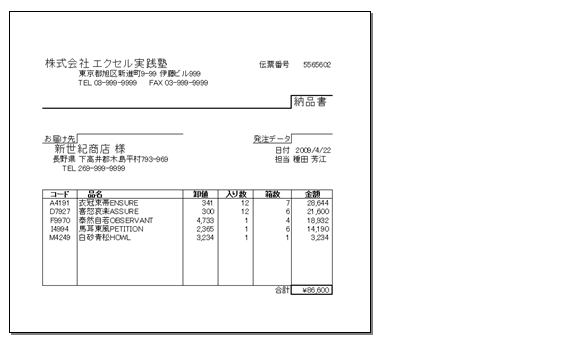 |
⑮白色のエラー値は印刷されることもありません。 |
関連する他のページ |
|
|
土曜日と日曜日の行を色分けしたい 条件付き書式を使えば、自動的な色分けが可能です
|
|
 |

